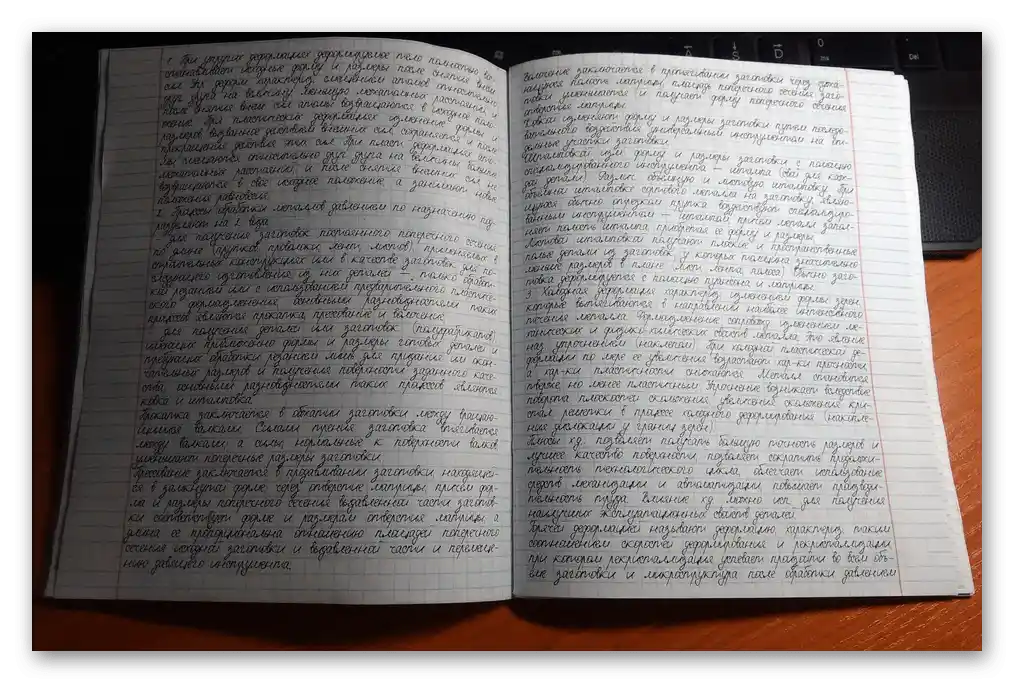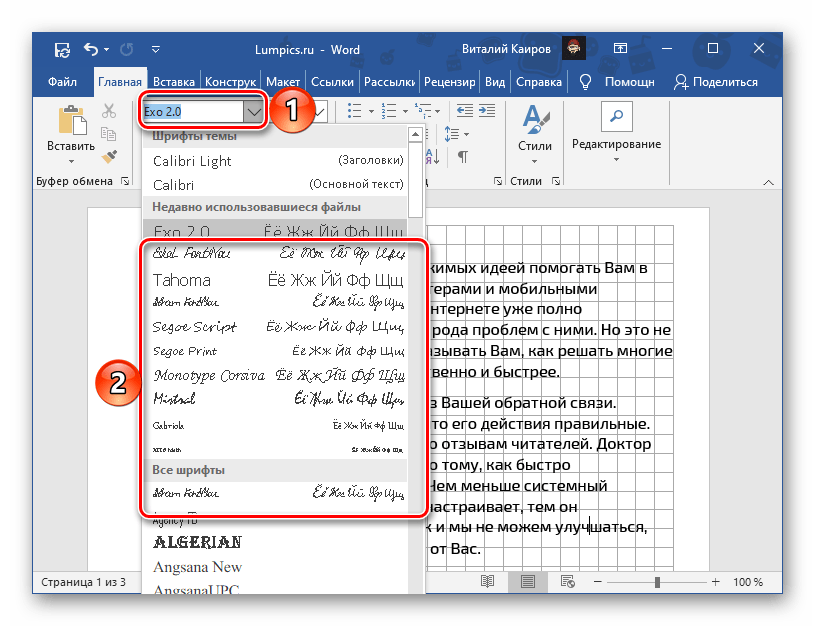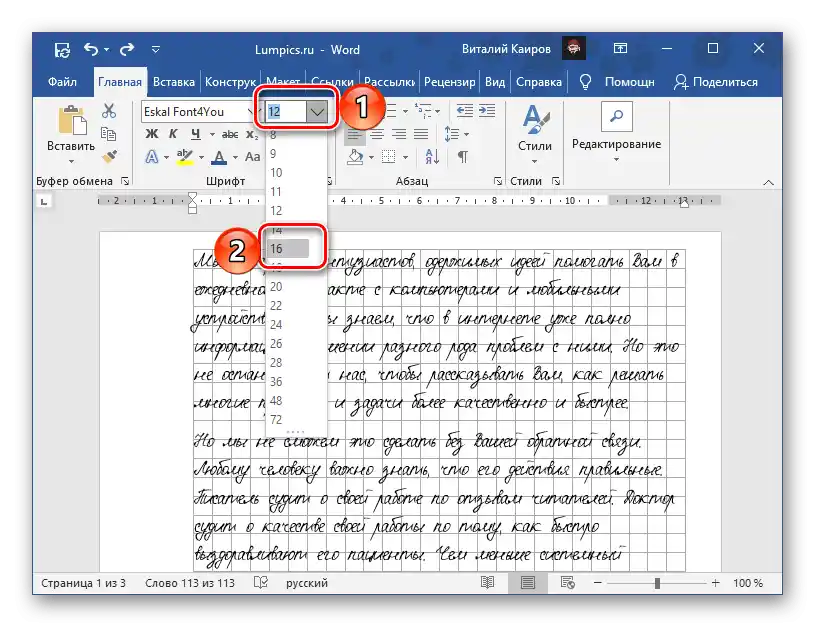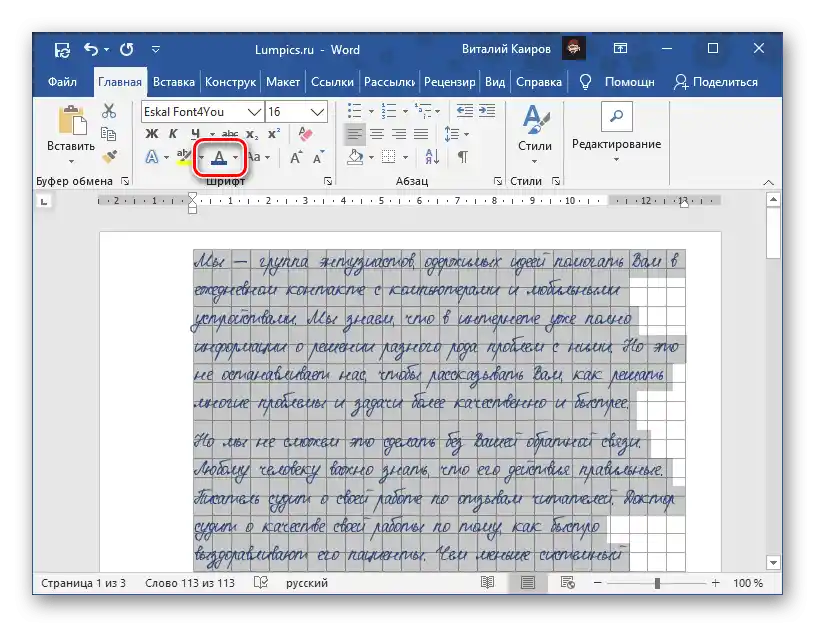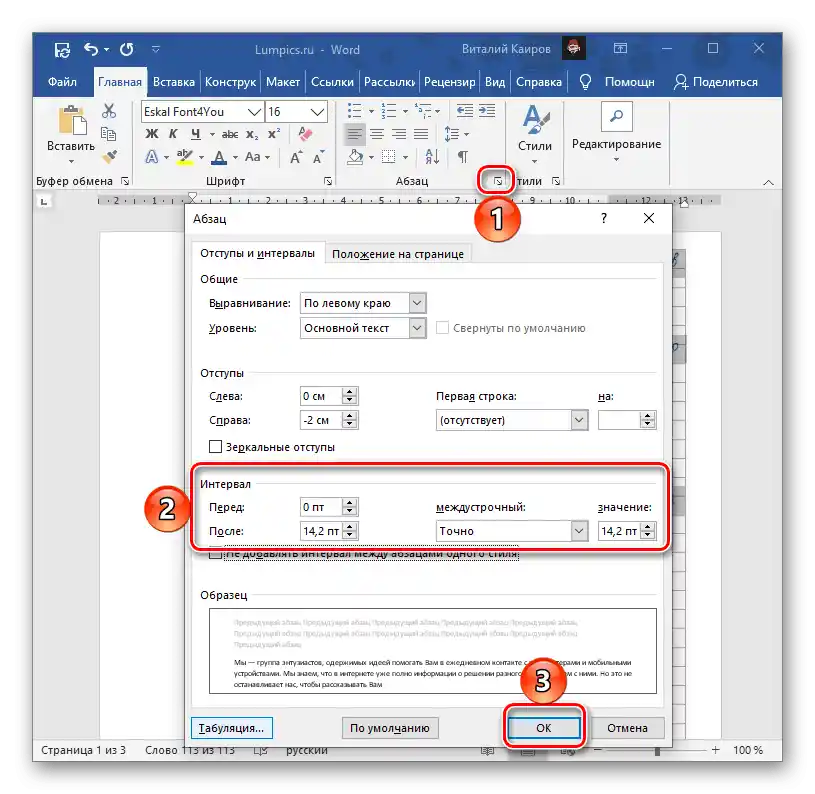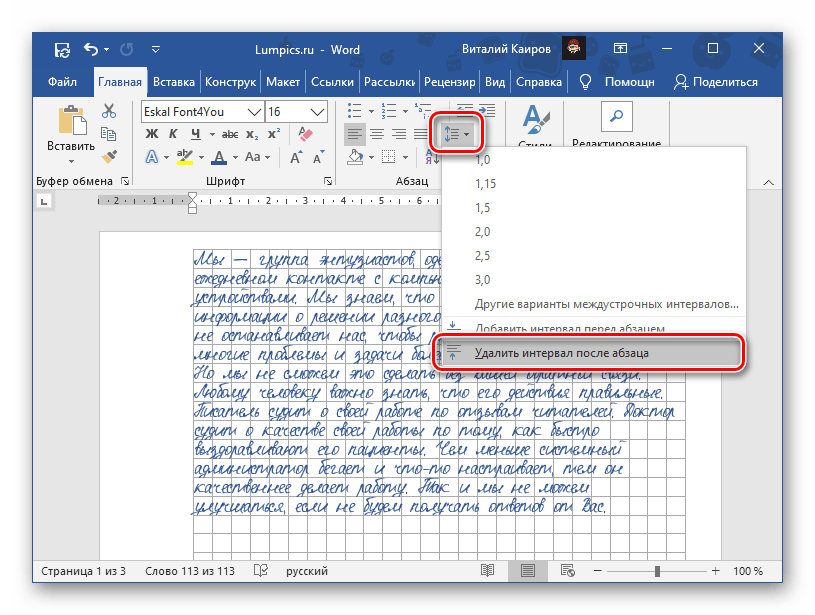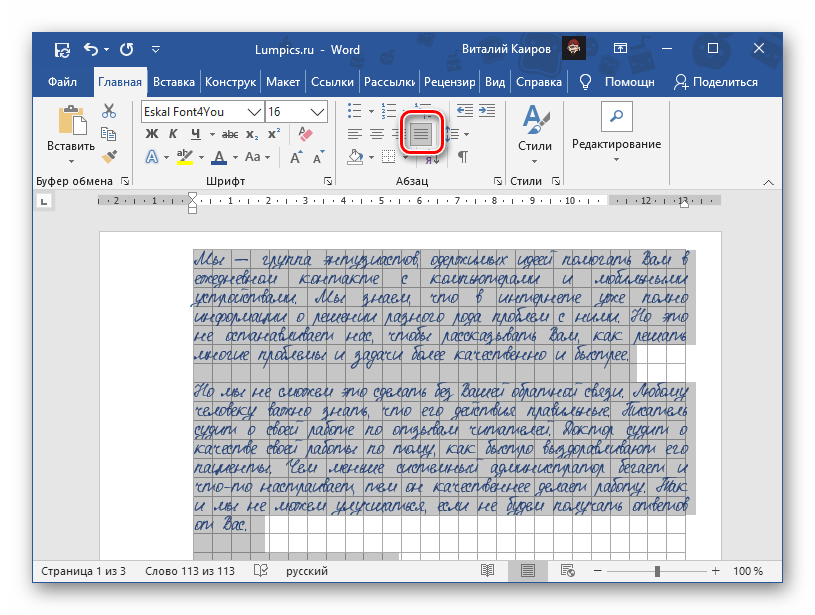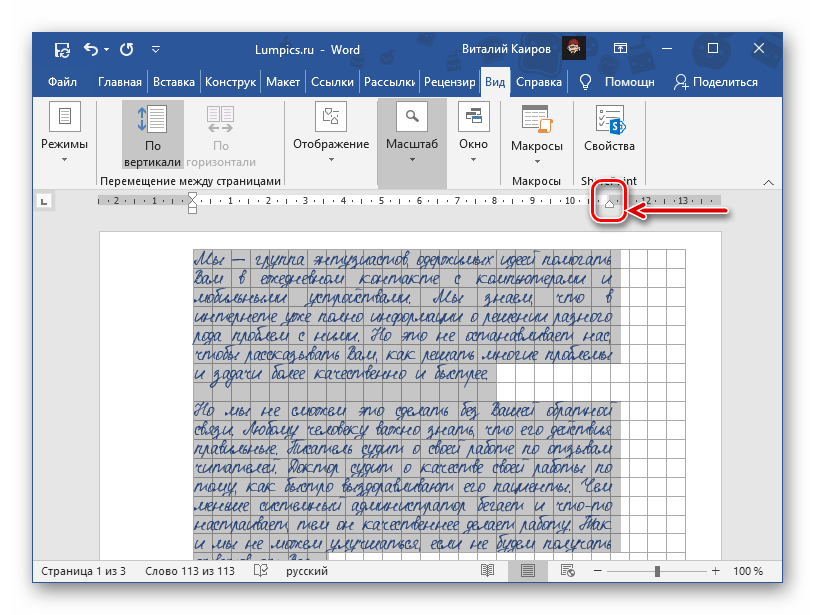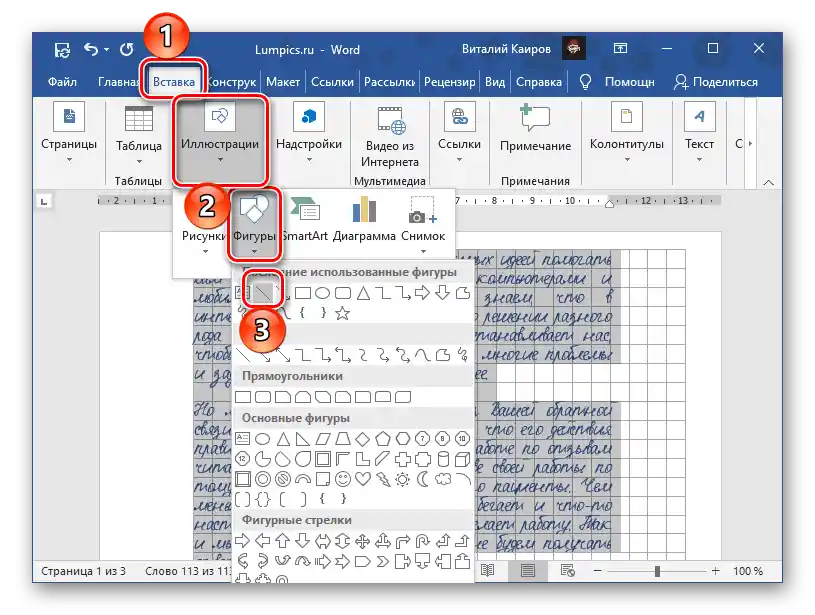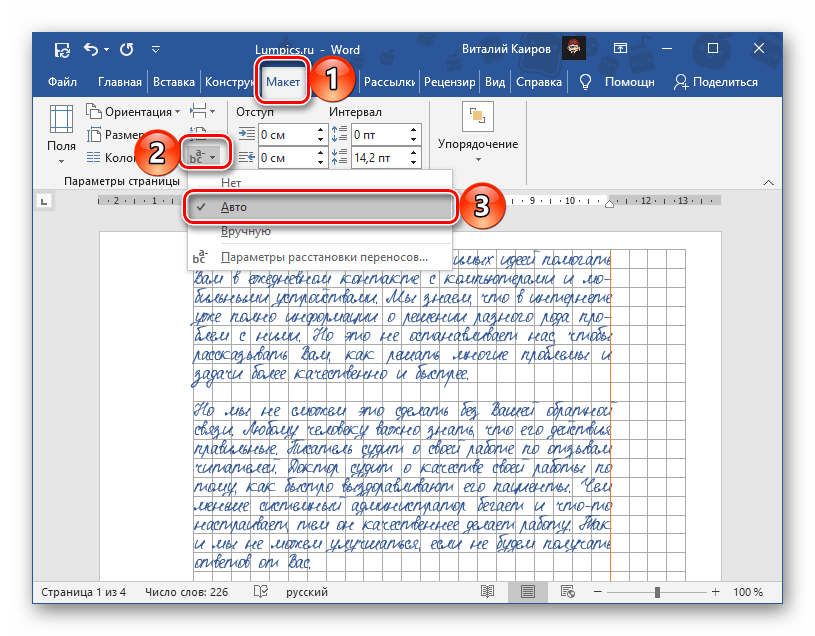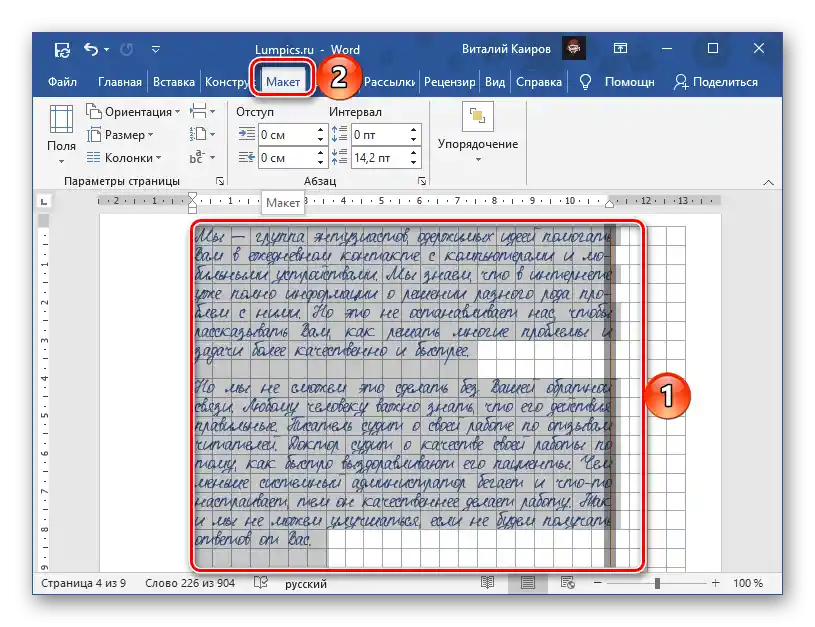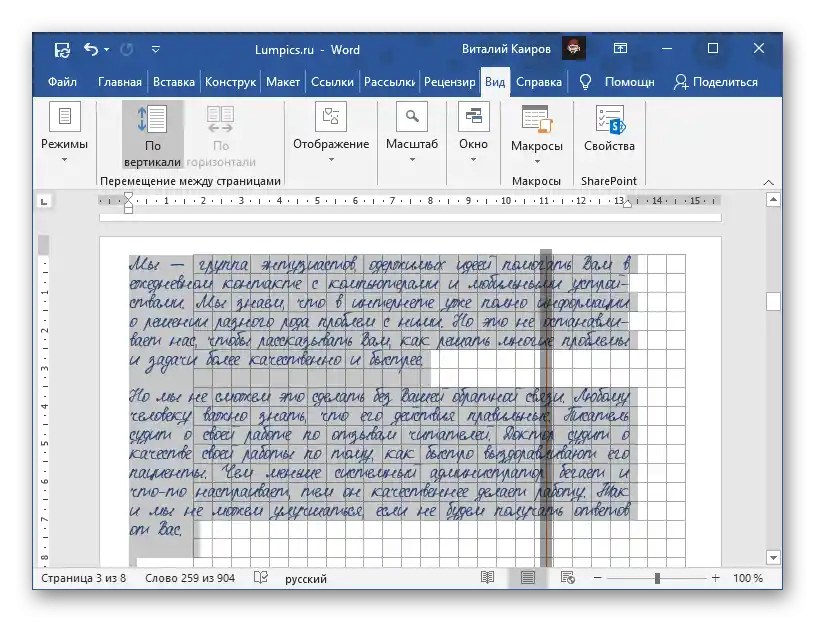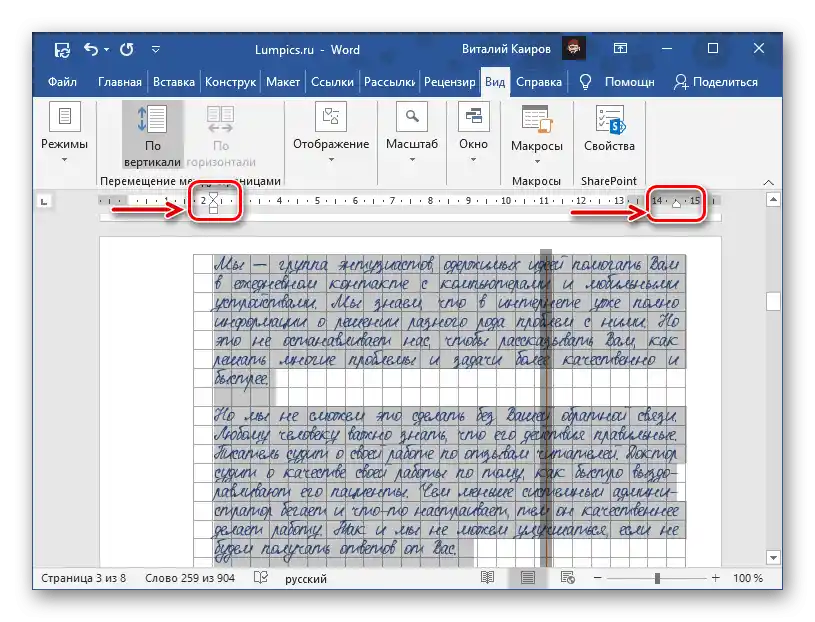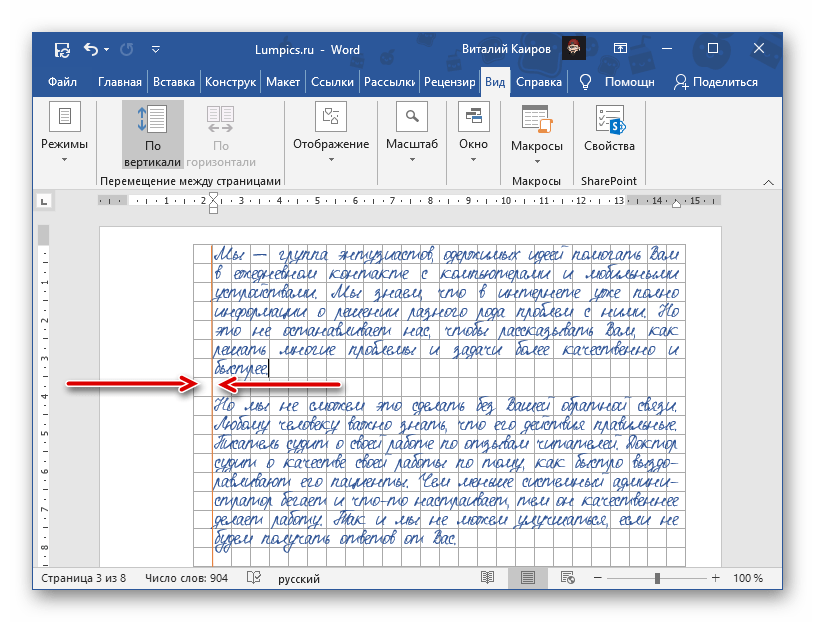المحتوى:
الخطوة 1: إنشاء صفحات دفتر الملاحظات
في مايكروسوفت وورد يمكن إنشاء شبكة تتكرر تمامًا من حيث الحجم والمظهر مثل الخلايا في صفحات الدفتر. ومع ذلك، لجعلها مناسبة لكل من الكتابة والطباعة على الطابعة، يجب اللجوء إلى بعض الحيل. حول كيفية إنشاء تخطيط مناسب لحل مهمتنا، تحدثنا سابقًا في مقال منفصل - يرجى الاطلاع عليه، وتنفيذ التوصيات المقترحة، وبعد ذلك فقط انتقل إلى الخطوة التالية.
لمزيد من التفاصيل: كيفية إنشاء صفحة دفتر في وورد
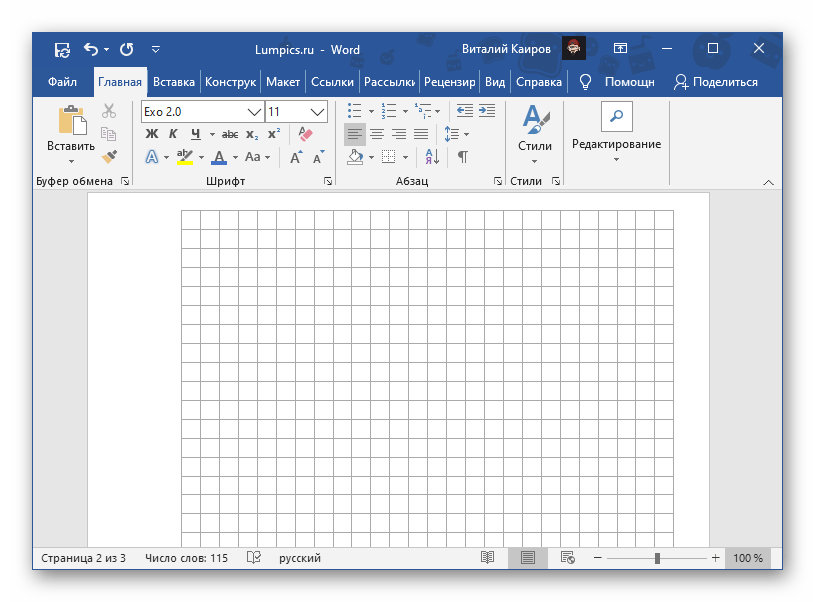
الخطوة 2: إضافة وتنسيق النص المكتوب بخط اليد
مهم! يجب تنفيذ جميع العمليات التالية فقط عند مقياس الصفحة 100%، وإلا ستظهر الخلايا والعناصر الأخرى المستخدمة في وثيقة وورد بشكل غير صحيح.
- بعد الحصول على نسخة إلكترونية دقيقة من صفحات دفتر الملاحظات، يجب إضافة نص الملخص المستقبلي إليها وتنسيقه بشكل صحيح. كمثال، نستخدم التسجيل من صفحة "عنا" على موقع soringpcrepair.com.
- اختر من قائمة الخطوط المثبتة مسبقًا في وورد أحد الخطوط التي تعتقد أنها تشبه الخط المكتوب بخط اليد (يرجى ملاحظة أن ليس جميعها تدعم اللغة الروسية).
![اختيار أحد الخطوط المكتوبة بخط اليد في مستند Microsoft Word]()
اقرأ أيضًا: كيفية تغيير الخط في وورد
ومع ذلك، سيكون الحل الأفضل في هذه الحالة هو تثبيت خط خارجي قريب من الخط الطبيعي. من جانبنا، يمكننا أن نوصي بموقع Font4You، الذي يقوم مؤلفه بإنشاء مثل هذه الخطوط. لقد تحدثنا عنها في مقال منفصل.
لمزيد من التفاصيل: كيفية إنشاء خط مكتوب بخط اليد في وورد
مهم!كمثال توضيحي، سنستخدم خط Eskai، الذي ينتمي إلى مكتبة Font4You. يمكنك اختيار أي خط آخر، لكن يجب أن تأخذ في الاعتبار أن جميع التوصيات التالية المتعلقة بالحجم، والمسافات، والهوامش، والمعايير الأخرى تنطبق بدقة على Eskai، وفي الحالات الأخرى قد تحتاج إلى ضبطها بنفسك.
- بعد أن تحدد اختيارك وتضيف إلى مستند Word النص الذي ترغب في تحويله، قم بتحديده وطبق عليه خط اليد.
- حدد الحجم 16.
![تغيير حجم النص المحدد في مستند Microsoft Word]()
يمكنك أيضًا تغيير اللون من الأسود القياسي إلى الأزرق، القريب من لون القلم الجاف العادي.
![تطبيق اللون الأزرق على النص في مستند Microsoft Word]()
- دون إلغاء تحديد النص، انقر بزر الماوس الأيمن عليه واختر الخيار "فقرة". حدد "بعد" وأدخل 14.2 نقطة، واختر بين السطور "بالضبط" وأدخل في الحقل "القيمة" 14.2 نقطة. اضغط على "موافق" للتأكيد.
![تغيير معلمات الفواصل في مستند Microsoft Word]()
مهم! إذا كنت ترغب في أن يتم كتابة النص في الملخص المستقبلي ليس في كل سطر، ولكن كل سطرين، يجب تعيين قيمة 28.35 نقطة للمسافة بين السطور.
- لضبط كل "نص اليد" على نفس الخط، قم بتحديده مرة أخرى، واضغط على زر "المسافة" واختر الخيار "إزالة المسافة بعد الفقرة".
![إزالة الفراغ بعد الفقرة في مستند Microsoft Word]()
مهم! في بعض الأماكن في الملخص المستقبلي، قد تحتاج بالتأكيد إلى إضافة هوامش - المسافات بين الفقرات. وفقًا للمعايير التي حددناها، فإن ارتفاع الهوامش يساوي خلية واحدة، ولكن في بعض الحالات قد تحتاج إلى ضبطها بشكل منفصل. ستساعدك التعليمات التالية على موقعنا.
لمزيد من المعلومات:
كيفية تغيير المسافة بين السطور في Word
كيفية إزالة المسافة بين الفقرات في مستند Word - قم بمحاذاة النص بعرض الصفحة.
![محاذاة النص وفق عرض الصفحة في مستند Microsoft Word]()
اقرأ أيضًا: كيفية محاذاة النص وفقًا لعرض الصفحة في Word
في هذه المرحلة، يمكن أيضًا إضافة الهوامش. للقيام بذلك، قم بتفعيل عرض المسطرة في المستند إذا لم يتم ذلك مسبقًا، ثم حدد كل النص وحرّكه إلى اليسار من الحدود اليمنى بعدة خلايا.
![إضافة حقول الهوامش في مستند Microsoft Word]()
اقرأ أيضًا: تفعيل واستخدام المسطرة في Word
سيتعين رسم الخط العمودي الذي يمثل الهوامش المحددة يدويًا في كل صفحة من المستند - أسهل طريقة للقيام بذلك هي باستخدام إدراج شكل - خط.
![إضافة خط كحقل في دفتر الملاحظات في مستند Microsoft Word]()
اقرأ أيضًا: كيفية رسم خط في Word
قم بوضعه على مسافة مناسبة بين النص والهامش الأيمن، ثم غيّر اللون إلى الأحمر، ثم نفّذ نفس الشيء في كل صفحة تالية من المستند.
- اختياريًا، يمكن أيضًا إضافة نقل تلقائي للكلمات في النص.
![إضافة نقل تلقائي للنص في مستند Microsoft Word]()
اقرأ أيضًا: كيفية إجراء نقل الكلمات في Word
- نظرًا لأن التصميم الذي نقوم بإنشائه سيتم تجميعه لاحقًا في دفتر، من الضروري تعديل أحجام الهوامش لكل صفحة ثانية (زوجية) عاكسةً إياها. للقيام بذلك:
- حدد النص في الصفحة الثانية من المستند وانتقل إلى علامة التبويب "تخطيط".
![انتقل إلى علامة التبويب تخطيط في مستند Microsoft Word]()
استدعِ قائمة مجموعة أدوات "إعدادات الصفحة" وقم بتبديل قيم الهوامش اليسرى واليمنى. اضغط على زر "موافق" للتأكيد.
- قم بتنفيذ نفس الإجراءات مع كل صفحة زوجية تالية في المستند
- آخر ما يجب القيام به هو استعادة موضع النص في الصفحات بالنسبة لهوامش الدفتر. للقيام بذلك:
- إما أن تحدد جميع الصفحات الزوجية في المستند دفعة واحدة، أو إذا قمت بتحديد واحدة فقط، فسيتعين تكرار جميع الإجراءات اللازمة لكل منها.
![تحديد النص لنقله في مستند Microsoft Word]()
اقرأ أيضًا: كيفية تمييز صفحة واحدة في مستند Word
- باستخدام المسطرة، قم بتحريك النص إلى اليمين - على مسافة متساوية من الهامش الأيسر إلى الأيمن، أي اجعل مظهره انعكاسًا مرآتيًا لما تراه في الصفحات الفردية.
- إذا قمت بإضافة خط الهامش، انقله من الجانب الأيمن إلى الأيسر.
- بعد تنفيذ جميع هذه الخطوات، قم بتمرير المستند وتأكد من أن الصفحات الزوجية والفردية تبدو كما هو الحال في الجانبين المقابلين من ورقة الدفتر.
![تحريك النص في الملخص باستخدام المسطرة في مستند Microsoft Word]()
![نقل الحقل في الصفحات الزوجية في مستند Microsoft Word]()
- إما أن تحدد جميع الصفحات الزوجية في المستند دفعة واحدة، أو إذا قمت بتحديد واحدة فقط، فسيتعين تكرار جميع الإجراءات اللازمة لكل منها.
- احفظ التصميم الناتج للملاحظات وانتقل إلى المرحلة التالية.
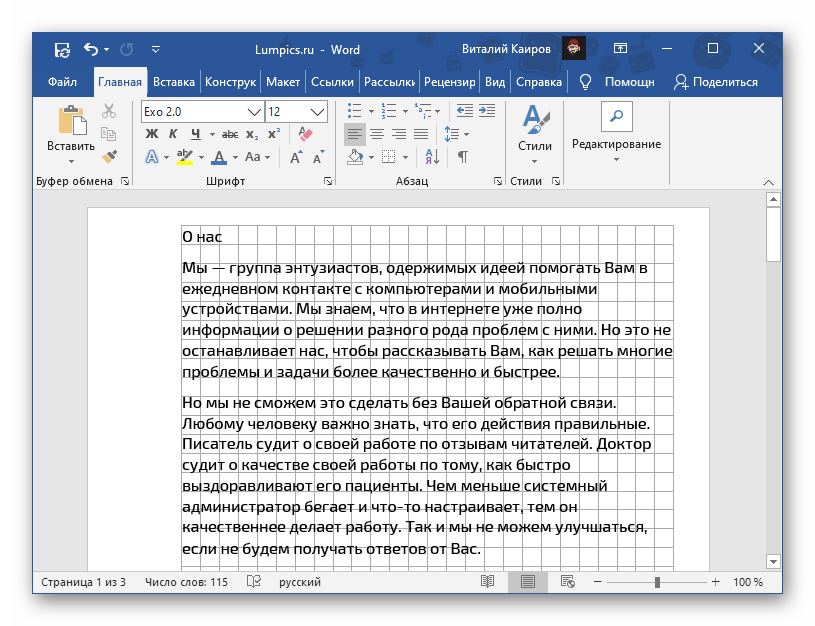
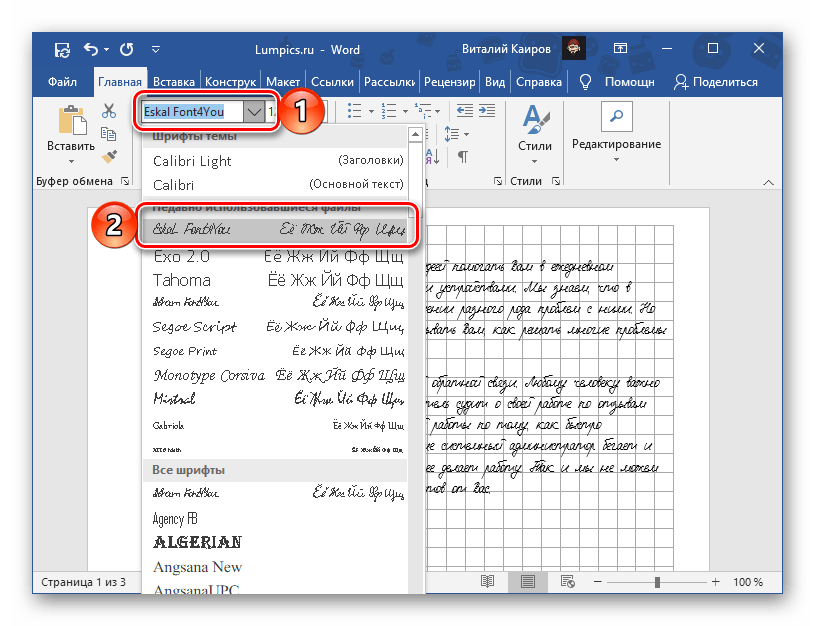
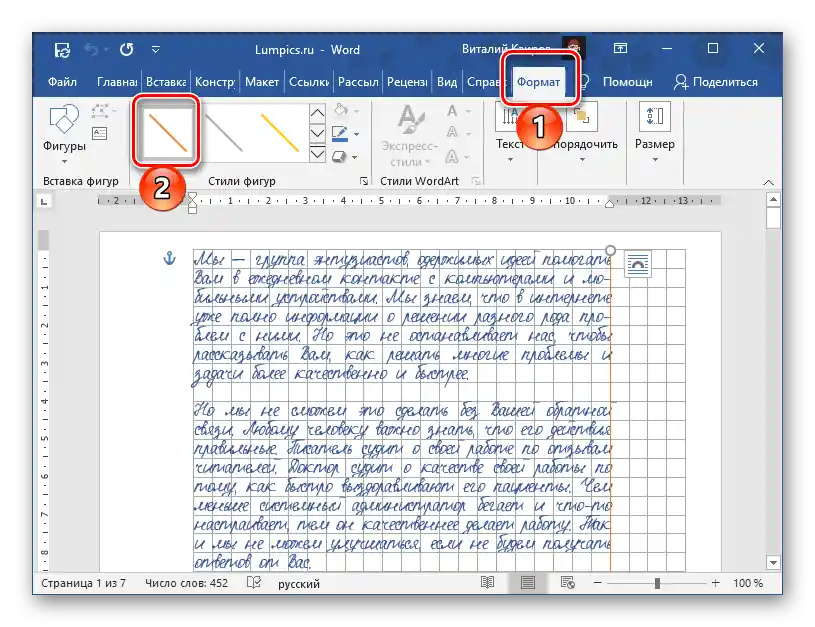
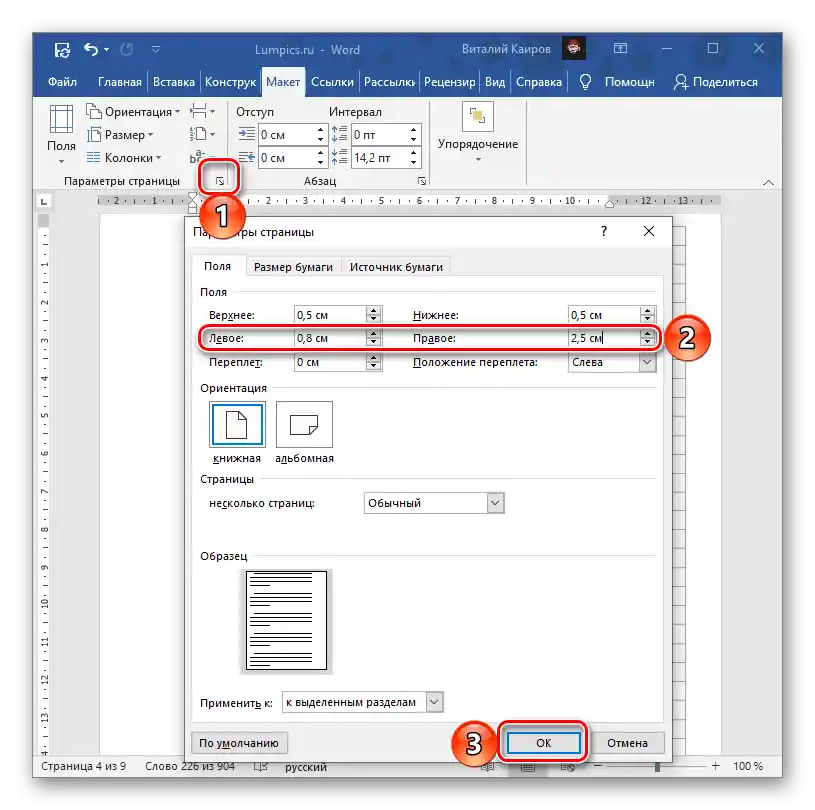
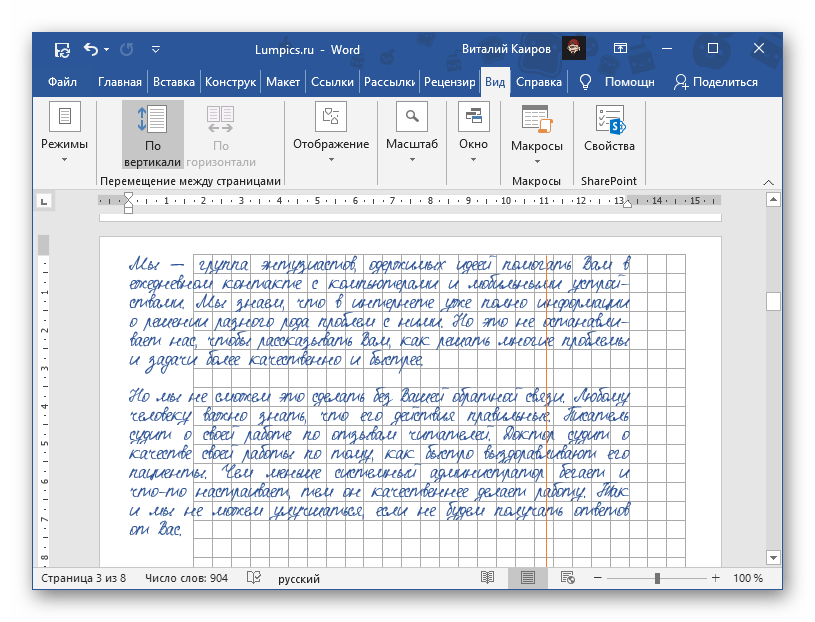
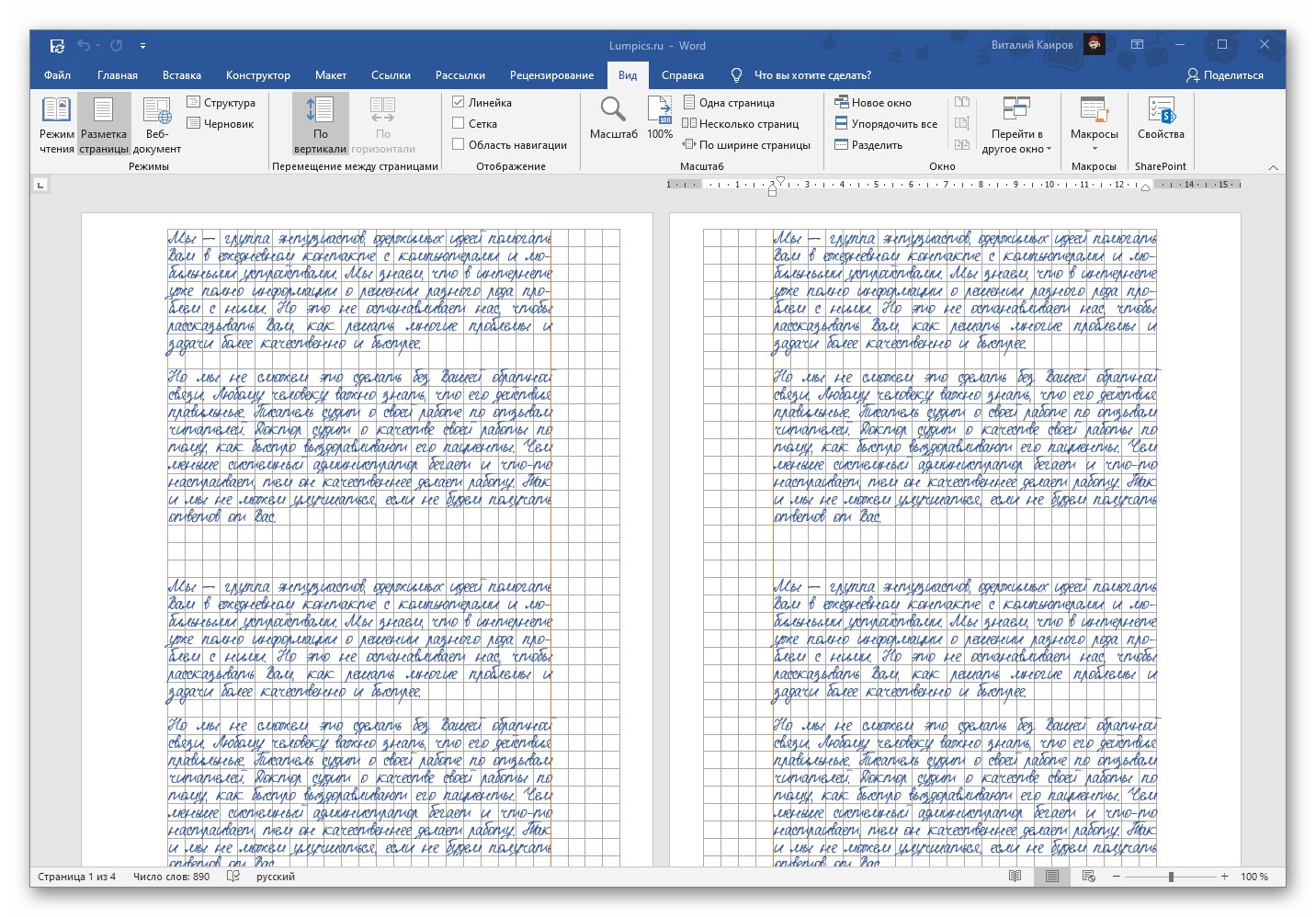
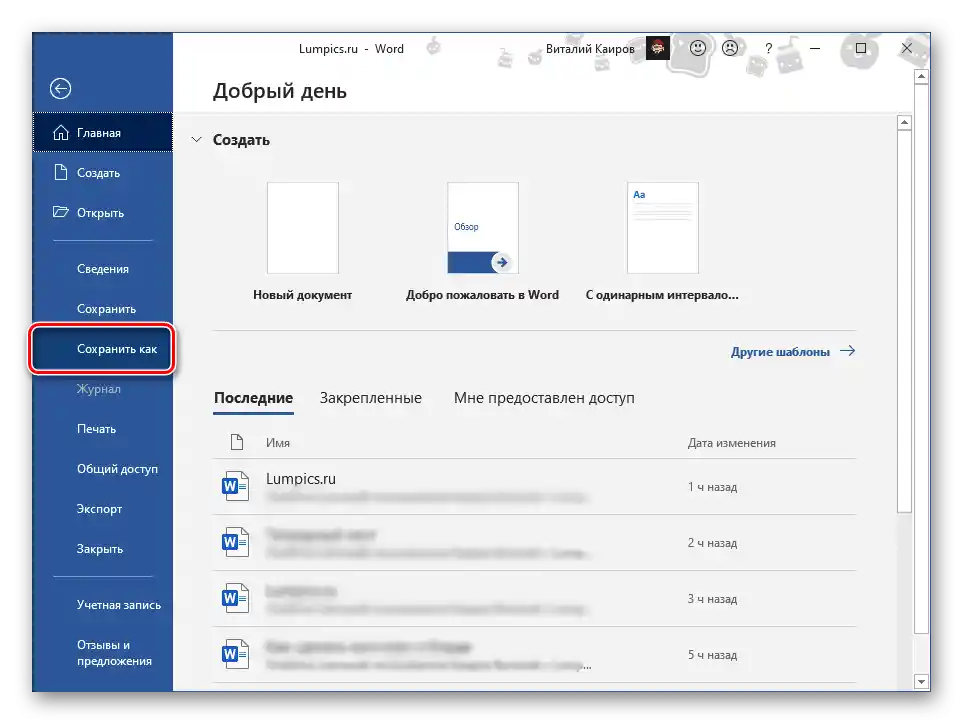
الخطوة 3: طباعة المستند
آخر ما يتبقى فعله مع النسخة الإلكترونية من المستند هو طباعتها على الطابعة. ولكن يجب أولاً تفعيل عرض خلفية الصفحة، التي لا تظهر للطباعة بشكل افتراضي.
استدعِ "الإعدادات" لمحرر النص، افتح علامة التبويب "العرض" وضع علامة بجانب خيار "طباعة الألوان والخلفيات"، ثم اضغط على "موافق".
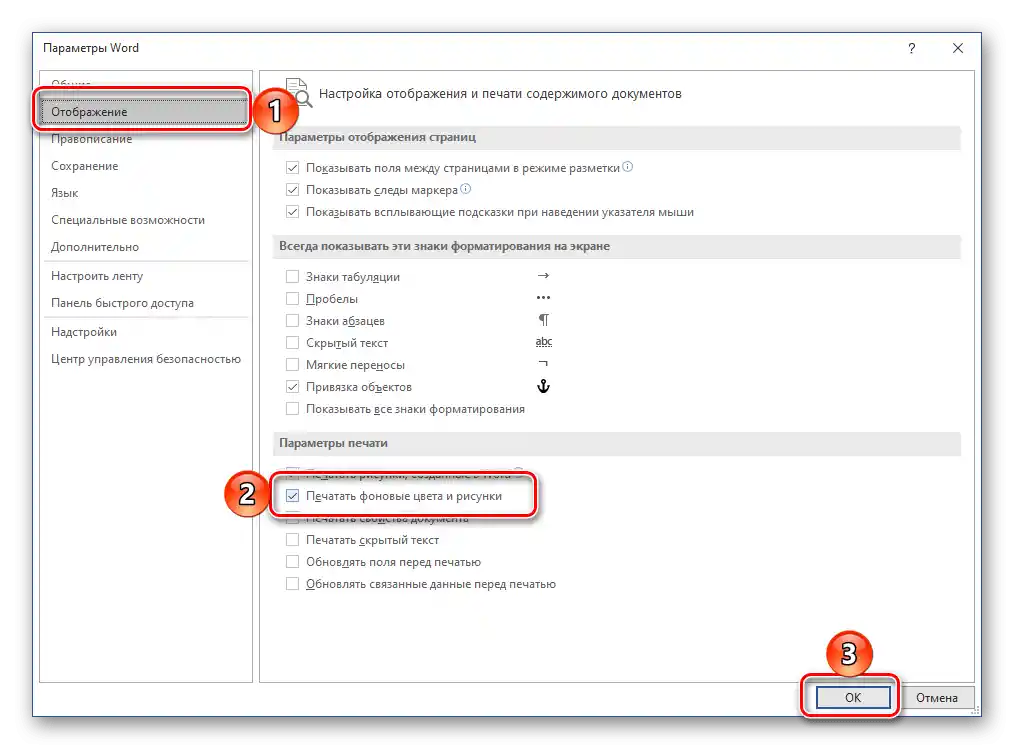
بعد ذلك، انتقل إلى قسم "الطباعة"، بدلاً من الطباعة من جانب واحد، اختر "الطباعة يدويًا على كلا الجانبين" وابدأ العملية.
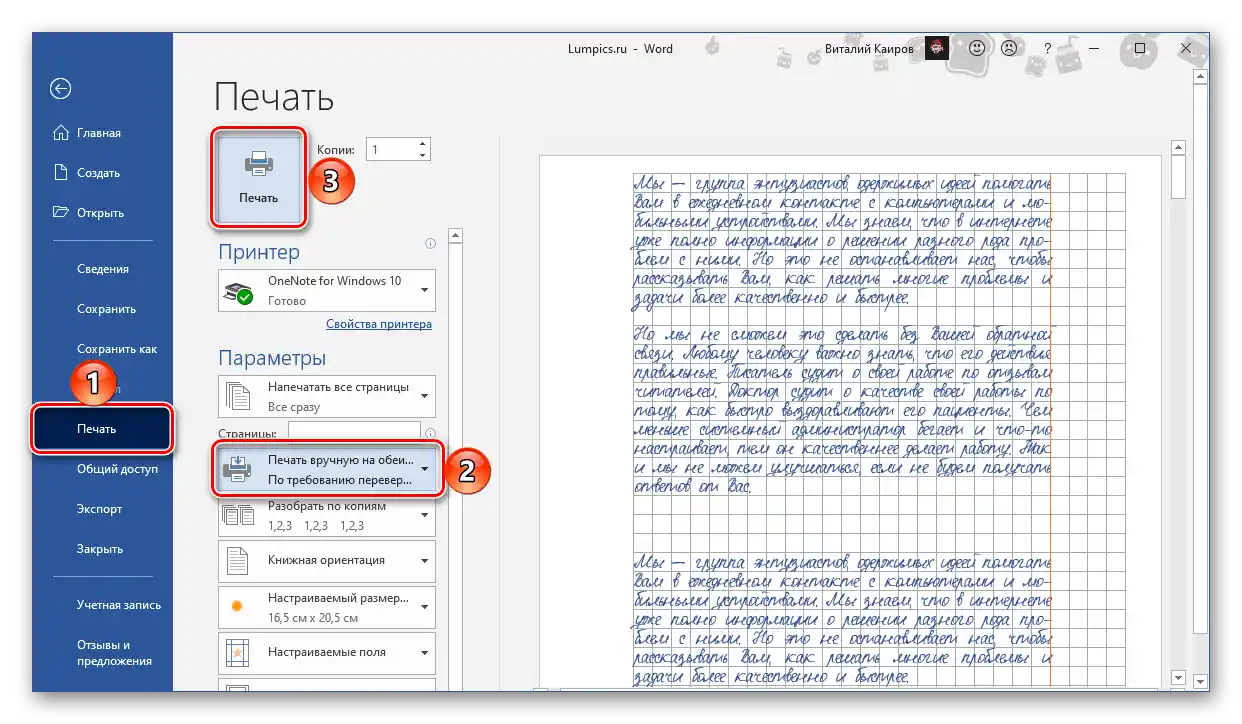
مهم! تأكد من مراعاة كيفية توزيع "الهوامش" على الصفحات.
لمزيد من التفاصيل: طباعة المستندات في Word
الخطوة 4: إنشاء ملاحظات ورقية
اجمع الأوراق المطبوعة، ألصقها بشريط لاصق رفيع، واصنع ثقوبًا بإبرة في الأماكن التي يجب أن تدخل فيها الدبابيس. من الأفضل القيام بذلك وفقًا للتوزيع على الغلاف المعد مسبقًا، "المستعار" من دفتر حقيقي. يجب وضع الملاحظات الناتجة في هذا الغلاف، بإدخال الدبابيس في الثقوب التي تم صنعها وثنيها. يجب أن يبدو الناتج مشابهًا للصورة أدناه.